Musik auf computer übertragen – ION Audio Tape Express + User Manual
Page 24
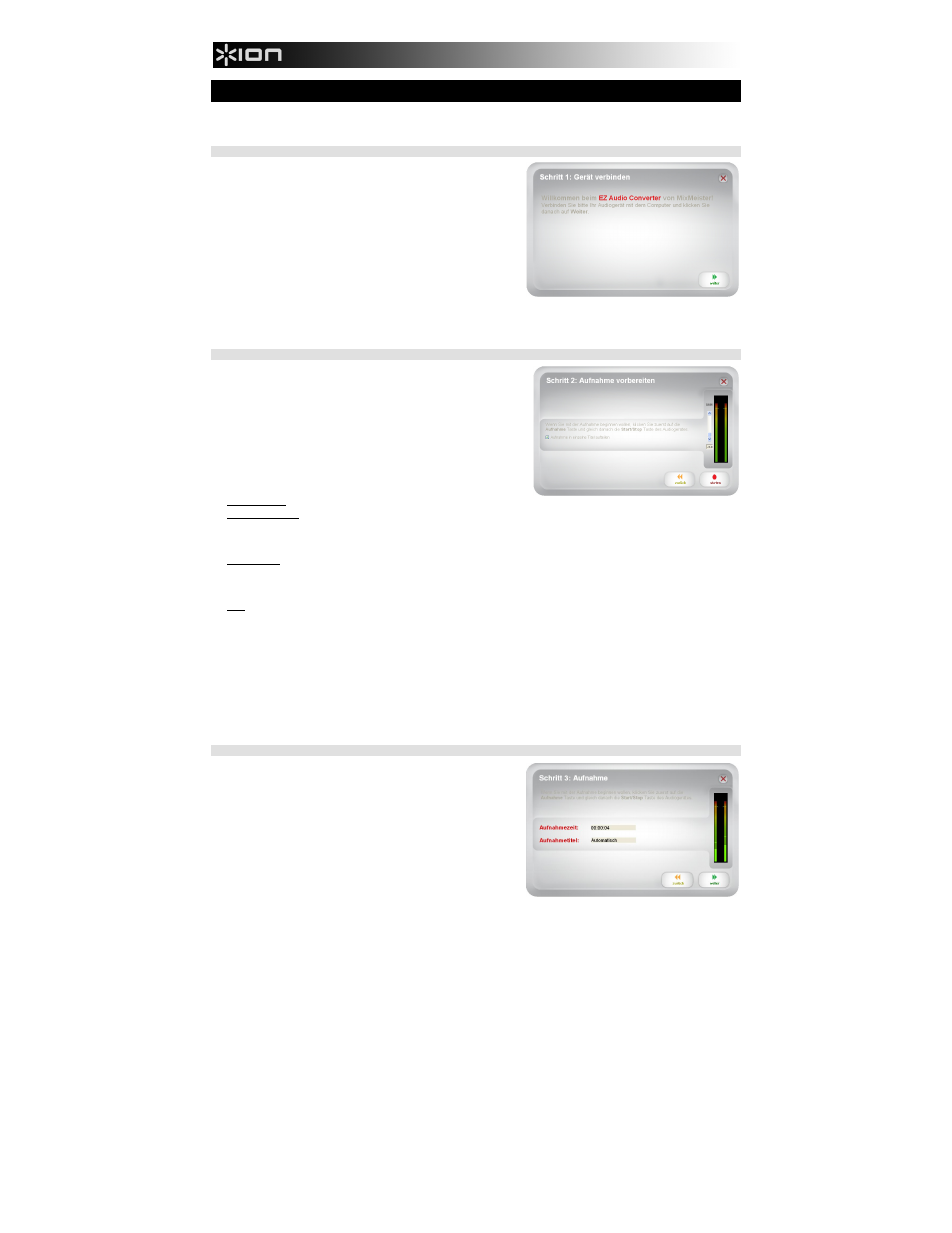
24
MUSIK AUF COMPUTER ÜBERTRAGEN
Ist das Programm installiert, kann mit der Aufnahme begonnen werden. Rufen Sie das Programm über Start
Alle
Programme EZ Vinyl Tape Converter (PC) auf oder indem Sie zum Menü Programme (Mac) gehen.
SCHRITT 1
Sobald das Programm aufgerufen wird, erscheint der rechts gezeigte
Bildschirm.
Schließen Sie ein USB-Gerät über ein USB-Kabel an einen freien USB-
Port an Ihren Computer an. (Dies ist die einzige Audio-Verbindung, die
Sie vornehmen müssen, um Ihre Schallplatten oder Kassetten mit dieser
Software zu konvertieren.)
Sobald das Gerät angeschlossen ist, klicken Sie auf weiter.
Hinweis: Falls eine Aufforderung erscheint, die Wiedergabequelle
anzugeben (Plattenspieler oder Kassettenrekorder), das jeweilige
Kästchen markieren und dann auf Next klicken. Falls ein
Kassettenrekorder gewählt wurde, erfolgt eine weitere Aufforderung,
das Kassettenformat zu wählen, Normal oder Chrome. (Normale
Kassetten sind am gebräuchlichsten, einschließlich in Läden und zum privaten Aufnahmegebrauch gekaufter Kassetten.)
Hinweis: Wenn Sie die Meldung erhalten, dass EZ Vinyl/Tape Converter Ihr USB-Gerät nicht initialisieren kann, trennen Sie
alle anderen USB-Audio-Geräte (USB-Lautsprecher, USB-Audio-Interfaces etc.) von Ihrem Computer und klicken dann Weiter.
SCHRITT 2
Der rechts gezeigte Bildschirm erscheint.
Finden Sie den Anfang des Stücks, welches aufgenommen werden soll.
Wir empfehlen, vor Beginn der Aufnahme die Lautstärkepegel zu
überprüfen.
Wenn Ihr USB-Gerät einen "Gain"-Regler hat, stellen Sie ihn
entsprechend ein. Sie können auch den Gain-Schieberegler in der
Software neben der Pegelanzeige einstellen (der lauteste Teil des Songs
sollte den orangen Bereich der Anzeige erreichen).
Wenn Sie selbst dann noch nicht mit Ihrem Pegel zufrieden sind, bieten
die meisten Computer-Betriebssysteme einen Aufnahme-
Eingangspegelregler, den Sie anpassen können:
Windows XP: (nicht verfügbar)
Windows Vista: Klicken Sie auf Startmenü
Systemsteuerung (oder Einstellungen Systemsteuerung in der
klassischen Ansicht) Hardware und Sound Ton. Klicken Sie auf die Registerkarte Aufnahme und wählen Sie "USB
Audio Codec" als Standard-Gerät aus. Klicken Sie auf Eigenschaften. Im neuen Fenster klicken Sie auf die Registerkarte
Pegel und stellen den Schieberegler Mikrofon entsprechend ein. Wir empfehlen, den Pegel auf "4" einzustellen.
Windows 7: Wählen Sie Startmenü
Systemsteuerung Ton. Klicken Sie auf die Registerkarte Aufnahme und
wählen Sie "USB Audio Codec" als Standard-Gerät aus. Klicken Sie auf Eigenschaften. Im neuen Fenster klicken Sie auf
die Registerkarte Pegel und stellen den Schieberegler Mikrofon entsprechend ein. Wir empfehlen, den Pegel auf "4"
einzustellen.
Mac: Klicken Sie auf das obere linke "Apfel"-Symbol und dann auf Systemeinstellungen
Ton. Klicken Sie auf die
Registerkarte Eingang und stellen Sie sicher, dass Ihr USB-Gerät markiert ist. Aus dem Menü wählen Sie Ihr USB-
Aufnahmegerät und passen den Schieberegler des Eingangspegels entsprechend an.
Die Software teilt die Tracks automatisch auf, sobald eine Pause in der Musik erkannt wird. Die besten Ergebnisse erzielen Sie,
wenn Sie dafür sorgen, dass der Lautstärkepegel beim lautesten Teil des Songs den orangen Bereich der Anzeige in Ihrer
Software erreicht. Wenn Ihre Lautstärke zu niedrig ist, kann EZ Vinyl/Tape Converter Schwierigkeiten haben, den Unterschied
zwischen Musik und Stille zu erkennen. So teilen Sie die Tracks manuell: Deaktivieren Sie das Kontrollkästchen "Aufnahme
automatisch in einzelne Tracks aufteilen" oder "Aufnahme in einzelne Tracks aufteilen." (Wir empfehlen dies für typische
Popmusik. Es kann jedoch möglicherweise zu unterschiedlichen Ergebnissen kommen, wenn diese Funktion bei anderen
Genres wie Klassik, Spoken Word etc. verwendet wird).
Wenn Sie bereit sind, die Aufnahme zu starten, klicken Sie auf Aufnahme und spielen sofort Ihre Musik (drücken Sie
"Wiedergabe", setzen Sie die Nadel auf die Platte etc.).
SCHRITT 3
Jetzt läuft die Aufnahme. Sie sollten Töne von Ihrem Gerät über die
Lautsprecher des Computers hören und die Lautstärkenmesser sollten
sich bewegen.
Falls Sie sich dafür entschieden haben, Ihre Aufnahme manuell in
einzelne Musikstücke aufzuteilen, werden Sie das Menü “New Track”
sehen. Sie können über dieses Menü den Beginn eines neuen
Musikstücks markieren.
Ist die Aufnahme beendet, klicken Sie auf weiter, um zum nächsten
Schritt zu gelangen.
